Como remover o Hao123 do seu computador
Por Gabriel Corrêa | 15 de Dezembro de 2014 às 10h28
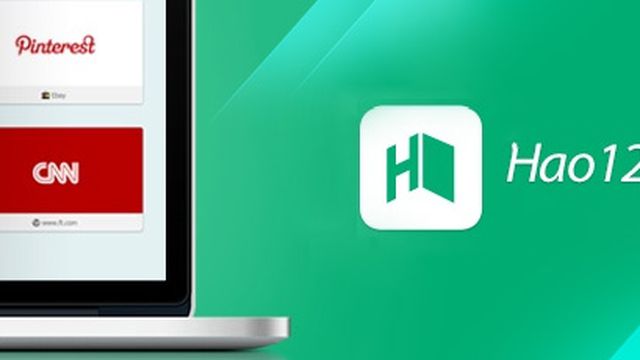
Toda vez que você abre o navegador ele inicia com a página do Hao123? Se sim, nós temos duas notícias para você: a boa é que isso não oferece risco ao computador; a má é que, por mais que você tente alterar a página inicial, o Hao123 continuará aparecendo até você removê-lo do seu computador.
O Hao123 é uma ferramenta da gigante de buscas chinesa Baidu que geralmente vem embutida num instalador de algum outro software. Quer dizer, se você instalou algum programa recentemente sem ler o processo de instalação e saiu clicando em “Next”, é muito provável que o Hao123 tenha vindo junto com esse aplicativo. Por isso, é sempre bom ficar atento para escolher o método de instalação “personalizado” para evitar a instalação de aplicativos indesejados no computador.
Se você não fez isso e agora está desesperado querendo remover o Hao123, tenha calma. Logo abaixo nós ensinamos a remover de vez esse incômodo do seu computador.
Desinstalando o Hao123 do computador
Antes de remover o Hao123 dos navegadores, temos que eliminá-lo do computador em si. Para isso, abra o Painel de Controle, procure a opção "Desinstalar um programa" e clique sobre ela. Na janela que abrir, procure pelo Hao123.
Lembrando que ele pode vir com nomes diferentes, então procure em toda a lista de programas instalados e tente encontrar aqueles desenvolvidos pela Baidu. Após encontrar o programa, selecione-o e clique em “Desinstalar/Alterar” para iniciar o processo de remoção.
Após o processo, procure por vestígios de outras instalações do Hao123 na lista. Se encontrar alguma, repita o processo; caso contrário, você finalmente poderá removê-lo dos navegadores.
Removendo o Hao123 do Google Chrome
Para remover de vez o Hao123 do Chrome, é necessário seguir alguns passos. Primeiro, é necessário alterar a página inicial e a página de inicialização do navegador. Para isso, clique no botão com as três pequenas barras horizontais no canto superior direito da janela e selecione a opção “Configurações”. Agora, basta alterar a página de inicialização, a página inicial e, caso seja necessário, a pesquisa do navegador.
O Hao123 não costuma deixar extensões instaladas no Chrome, mas, em todo caso, é sempre bom dar uma conferida para ter certeza de que não há nenhum intruso lá no meio.
Caso seu navegador continue exibindo o Hao123 como página inicial, é importante verificar os atalhos do Chrome espalhados pelo seu computador. Geralmente, há atalhos na área de trabalho e na barra de tarefas que podem ser excluídos antes de verificar se a ferramenta finalmente sumiu do navegador.
Caso não queira excluir os atalhos, verifique as propriedades dele. Clique com o botão direito no atalho, selecione “Propriedades” e, no campo “Destino”, certifique-se de que nada relacionado ao Hao123 esteja escrito, mantendo apenas a seguinte linha: "C:\Program Files\Google\Chrome\Application\chrome.exe". Clique em “Ok” e seja feliz usando o Chrome livre do Hao123.
Removendo o Hao123 do Mozilla Firefox
Agora chegou a vez do Firefox. Se você quer tirar o Hao123 do navegador da raposa, vamos tratar de mudar a página inicial. Clique no botão com três linhas horizontais localizado no canto superior direito do navegador. Logo após, clique em “Opções”.
Uma janela vai aparecer e você pode alterar a página inicial para a de sua preferência. Clique em “Ok” e sua página inicial será alterada. É importante verificar os complementos do Firefox para ter certeza de que não há nada relacionado ao Hao123 instalado no navegador.
Caso o Firefox insista em abrir a página do Hao123 quando for iniciado, recomendamos excluir todos os atalhos do navegador, incluindo o do desktop e da barra de tarefas. Caso não queira excluir, será necessário alterar alguns parâmetros nas propriedades do atalho.
Clique com o botão direito sobre ele e selecione “Propriedades”. No campo destino, apague tudo o que for relacionado ao Hao123, deixando apenas a linha "C:\Program Files\Mozilla Firefox\firefox.exe". Com isso, seu Firefox não vai mais passar a abrir a página do Hao123.
Removendo o Hao123 do Internet Explorer
Se você usa o Internet Explorer e quer eliminar o Hao123 definitivamente, é melhor começar alterando a página inicial do navegador.
Para isso, clique no ícone representado por uma engrenagem localizado no canto superior direito e selecione “Opções da Internet”.
Uma janela com o link do Hao123 vai aparecer e você só tem que digitar a nova página inicial do navegador e, em seguida, clicar em “Ok”.
Também é bom verificar a lista de complementos instalados no Internet Explorer. Basta clicar no ícone da engrenagem e, em seguida, em “Gerenciar Complementos”. Uma janela será aberta e você pode checar se há vestígios do Hao123 infiltrados no navegador.
Procure qualquer coisa relacionada ao Hao123 ou Baidu em cada uma das opções à esquerda. Caso encontre algo, desabilite e depois clique em “Fechar”.
Se mesmo após realizar esses procedimentos o Internet Explorer ainda exibir a página inicial do Hao123, a recomendação é de excluir todos os atalhos do navegador, seja do desktop ou da barra de tarefas.
Caso não queira excluir os atalhos, você pode redefinir algumas informações contidas nas propriedades deles. Basta clicar com o botão direito em cima do atalho e selecionar “Propriedades”. Depois, no campo “Destino”, apague todo o conteúdo relacionado ao Hao123, deixando apenas o caminho original do Internet Explorer: "C:\Program Files\Internet Explorer\iexplore.exe".